
يعد محول Wi-Fi الموجود في جهاز الكمبيوتر أحد أصغر مكوناته ولكنه أكثر أهمية. إذا خرج لك ، أو كنت ترغب في الترقية إلى إصدار أحدث ، فإليك طريقة استبداله.
ما هي بالضبط بطاقة Wi-Fi؟
هذا سؤال يجب إجابته قبل أن تتمكن من ترقية نظامك ، والإجابة مختلفة بناءً على نوع جهاز الكمبيوتر لديك.
خيارات سطح المكتب
لنبدأ بالأمر السهل: أجهزة الكمبيوتر المكتبية. في أجهزة الكمبيوتر المكتبية ، يأتي الوصول إلى Wi-Fi (وأحيانًا Bluetooth أيضًا) عمومًا بثلاثة نكهات مختلفة:
- مكون مدمج على اللوحة الأم
- بطاقة PCI يتم توصيلها باللوحة الأم
- محول يستند إلى USB
يعد مهايئ USB Wi-Fi هو الأسهل من هذه المحولاتالأدوات التي يجب إدارتها ، كما أنها أسهل في الاستبدال. مجرد شراء واحدة جديدة ، وتوصيله ، وتأكد من تثبيت برامج التشغيل الخاصة بك ، وازدهار - لديك واي فاي. الاثنان الآخران أكثر صعوبة بعض الشيء.

تشتمل اللوحات الرئيسية الحديثة غالبًا على محول Wi-Fiمباشرة على اللوحة الأم ، خاصة إذا كانت لأجهزة الكمبيوتر الصغيرة الأصغر. يمكنك عادة رؤية الهوائي يتدفق من الجزء الخلفي من لوحة الإدخال / الإخراج الرئيسية ، بجوار منافذ USB أو خرج الشاشة. إذا تم كسر هذا الشيء أو عفا عليه الزمن (على سبيل المثال ، لا يدعم الاتصالات اللاسلكية الحديثة بسرعة 5 جيجاهرتز) ، لا يمكنك استبدالها بالفعل دون شراء لوحة أم جديدة أو كمبيوتر شخصي.
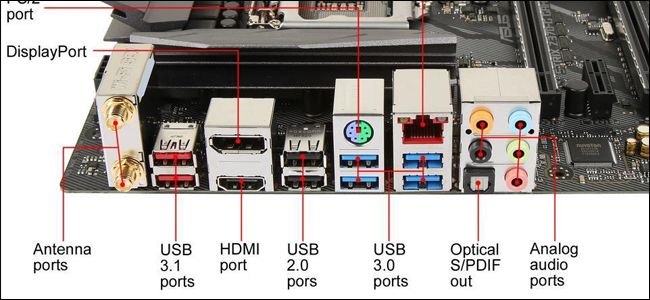
لحسن الحظ ، أجهزة الكمبيوتر المكتبية مرنة بما فيه الكفاية لكلا تحتاج إلى استبدال أو إصلاح واحد مكسورة. يمكنك فقط إضافة محول Wi-Fi إضافي في شكل مختلف ، سواء كان محول USB أو بطاقة Wi-Fi PCI جديدة. أي نوع تحصل فقط يعتمد على موقفك.
يتم توصيل بطاقات PCI بأحد بطاقات PCI-Express المفتوحةفتحات على اللوحة الأم. يتم كشف النهاية التي تتصل بها الهوائيات من خلال الجزء الخلفي للكمبيوتر. هذه البطاقات لها إيجابيات وسلبيات. على الجانب الإيجابي ، فهي غير مكلفة عموما. الهوائيات قابلة للاستبدال ، مما يعني أنه يمكنك استخدام هوائي أكبر وأكبر كسبًا إذا احتجت إلى إشارة أفضل ، أو حتى توصيل كابل حتى تتمكن من وضع الهوائي في مكان آخر بالغرفة. في الجانب السلبي ، ستحتاج إلى فتح علبة الكمبيوتر لتثبيت البطاقة. ستحتاج أيضًا إلى التأكد من أن لديك فتحة PCI مفتوحة على اللوحة الأم ، وأنك تشتري بطاقة متوافقة. سنتحدث عن هذا لاحقًا في المقال.

محولات USB Wi-Fi ، من ناحية أخرى ، كثيرةأسهل في التثبيت. يمكنك فقط توصيله بمنفذ USB مفتوح على جهاز الكمبيوتر الخاص بك. تحتوي بعض الأجهزة أيضًا على كابل طاقة إضافي. الجوانب السلبية لمحولات USB هي أنك ستحتاج إلى مساحة صغيرة بالقرب من منافذ USB وأن الهوائيات غير قابلة للاستبدال بشكل عام.
خيارات الكمبيوتر المحمول
سيكون كل كمبيوتر محمول يباع في العقد الماضينوع من القدرة على واي فاي. الطريقة الأكثر شيوعًا لذلك هي معيار PCI Express Mini. إنها نسخة صغيرة من بطاقات PCI المذكورة أعلاه ، مهيأة بشكل خاص للغرف الداخلية الضيقة للكمبيوتر المحمول. كما أنه يتضمن عمومًا قابسًا للهوائي السلكي ، والذي يتصاعد من خلال الجسم ومفصلة الكمبيوتر المحمول إلى شاشة السكن لاستقبال أفضل.
المعيار الأحدث الذي يكتسب شعبية هوحتى أصغر M.2 (تسمى أحيانا فتحة NGFF). هذه تشبه فتحات محركات أقراص التخزين M.2 ، ولكنها أصغر حجمًا - معظم الطرز بنفس حجم طابع البريد.

تحتوي بعض أجهزة الكمبيوتر المحمولة على فتحة Mini PCIe و M.2 فتحة لاسلكية. البعض فقط واحد من تلك فتحات. والبعض الآخر لا يمتلك أي شيء على الإطلاق ، بدلاً من ذلك يستخدم مكونات ملحومة مباشرةً على اللوحة الأم. وفي بعض الأحيان ، لا يمكن الوصول بسهولة إلى تلك البطاقات لاستبدال المستخدم ، لأن الكمبيوتر المحمول غير مصمم ليتم فتحه على الإطلاق. هذا هو الحال عمومًا مع تصميمات الكمبيوتر المحمول الصغيرة للغاية. الأجهزة اللوحية ، بصرف النظر عن نظام التشغيل الذي تعمل به ، لا يمكن ترقيتها عمومًا بواسطة المستخدم النهائي.
إذا كان الكمبيوتر المحمول لا يمكن فتحه أو أنه ليس بهفتحة لاسلكية PCI Express Mini أو M.2 ، لن تتمكن من ترقية قدرتها اللاسلكية الأصلية أو تبديل مكون خاطئ. ولكن لا يزال بإمكانك استخدام محول Wi-Fi يستند إلى USB ، وبعضها صغير بما يكفي بحيث لا يؤثر بشكل كبير على قابلية جهاز الكمبيوتر الخاص بك.
ما هي الترقية التي يجب أن أحصل عليها؟
بادئ ذي بدء ، إذا كنت مجرد استبدال الخاص بكبطاقة Wi-Fi بسبب تلف البطاقة الحالية ، احصل على نفس الطراز. أنت تعرف أنه متوافق بالفعل ، ومن المفترض أن إعداد الشبكة لم يتغير. إذا لم يتم كسرها ، فلا تقم بإصلاحها - باستثناء الجزء الذي تم كسره بالفعل ، بالطبع. إذا كنت تقوم بالترقية إلى محول Wi-Fi باستخدام معيار أحدث ، فسوف يتعين عليك إجراء القليل من البحث.
وتذكر ، ما إذا كنت تعمل معسطح المكتب أو جهاز الكمبيوتر المحمول ، إذا كنت لا تريد عناء فتح العلبة لاستبدال بطاقة Wi-Fi موجودة ، فيمكنك دائمًا السير في الطريق الأبسط وإضافة محول USB فقط.
التحقق من التوافق
إذا كنت تقوم بترقية سطح المكتب باستخدام PCI جديدبطاقة صريحة ، أولا التحقق من التوافق. ستحتاج إلى التحقق من المواصفات أو فحص اللوحة الأم فعليًا لمعرفة عدد فتحات PCI (إن وجدت) التي فتحتها. يمكنك أيضًا استخدام تطبيق مثل Speccy (من صانعي CCleaner) ، والذي يتيح لك عرض معلومات حول فتحات PCI على جهاز الكمبيوتر الخاص بك ، بما في ذلك ما هو قيد الاستخدام حاليًا وما.
عادةً ما تستخدم بطاقات Wi-Fi لسطح المكتب فتحة x1 أو x2 ، وهي أصغر المعايير المتوفرة. إذا لم تكن متأكدًا مما أتحدث عنه ، فراجع هذا الدليل المفيد على فتحات PCI Express لسطح المكتب.

بالنسبة لأجهزة الكمبيوتر المحمولة ، ستستخدم بطاقة Mini PCIe أوM.2 اللاسلكية. تستخدم بطاقات Mini PCIe جميع جهات الاتصال الكهربائية نفسها للاتصال ، ولكن بعضها أطول من غيرها. ستحتاج إلى الحصول على بطاقة تتوافق مع طول بطاقتك الحالية ، بحيث يمكن وضعها في الحاوية. للتحقق من ذلك ، من الأفضل الرجوع إلى مواصفات الكمبيوتر المحمول.
الأحجام القياسية ل PCIe Mini ممتلئةطول (50.95 مم) وطول نصف (26.8 مم). إذا كان لديك حاوية Mini PCIe كاملة الطول ، فلا تستبدل بطاقتك بنصف طول. قد لا يتمكن كابل الهوائي من الوصول إليه.
ما معيار Wi-Fi الذي أحتاجه؟
هناك الكثير من معايير Wi-Fi المختلفةهناك ، ويبدو أن جديدة تظهر كل بضع سنوات. الإجابة السهلة هنا هي الحصول على أحدث إجابة يمكنك تحملها ، فهذا يعني أنه يمكنك أن تطول دون استبدال بطاقتك مرة أخرى.
في وقت الكتابة ، أحدث نسخة منشبكة Wi-Fi هي 802.11ac. إنها متوافقة مع الإصدارات السابقة مع جميع الإصدارات السابقة ، لذلك حتى لو لم تكن معدات الشبكات الشخصية جديدة ، فهي ميزة جيدة. الترقية القادمة ، 802.11ax ، ربما لن تأتي إلى معدات من فئة المستهلكين لمدة عام أو نحو ذلك.
لاحظ أن بعض بطاقات Wi-Fi تشمل أيضًا Bluetoothللراحة. من السهل بما يكفي ترقية سطح المكتب الخاص بك باستخدام محول منفصل لـ Bluetooth ، ولكن إذا كنت تستخدم كمبيوتر محمول ، فأنت تريد استبدال بطاقة Wi-Fi / Bluetooth بـ آخر بطاقة Wi-Fi / Bluetooth حتى لا تفقد القدرة.
استبدال البطاقة اللاسلكية في سطح المكتب الخاص بك
تبديل أو إضافة بطاقة لاسلكية إلىسطح المكتب سهل إلى حد ما - إنه يشبه إلى حد كبير إضافة بطاقة رسومات. ستحتاج إلى مساحة عمل نظيفة - ويفضل أن تكون في مكان بارد وجاف بدون سجادة - ومفك براغي من Philips. إذا كان منزلك معرضًا بشكل خاص للسكون ، فقد تحتاج أيضًا إلى سوار مضاد للسكون.
للبدء ، قم بإيقاف تشغيل الكمبيوتر ، وإزالة جميع كبلات الطاقة والبيانات ، ونقل الكمبيوتر إلى منطقة عملك. بعد ذلك ، حان الوقت لإزالة القضية.
على معظم أجهزة الكمبيوتر ذات الحجم الكامل ، تحتاج فقط إلى إزالةلوحة جانبية حتى تتمكن من الوصول إلى فتحات البطاقات - عادة على الجانب الأيسر من الكمبيوتر إذا كنت تواجه المقدمة. في بعض أجهزة الكمبيوتر ، ستحتاج إلى إزالة الحالة بأكملها. وبعض الشركات المصنعة تجعل هذا أصعب من غيرها. عندما تكون في حالة شك ، تحقق من كتيبك أو ابحث فقط في الويب عن كيفية إزالة الحالة من طراز الكمبيوتر لديك.
بعد الحصول على الغطاء ، ضع جهاز الكمبيوتر على الجهازجانب. يجب أن تنظر الآن لأسفل على أجهزة الكمبيوتر الداخلية الخاصة بك. فتحات PCI يسهل اكتشافها. ربما لديك بالفعل بطاقات مثبتة في بعضها.

إذا لم يكن لديك بطاقة لاسلكية حاليًا ، فأنت بذلكيجب إزالة أحد أغطية الفتحات هذه أولاً ، لفتحة PCI Express التي تتوافق مع حجم البطاقة التي تقوم بتثبيتها. ما عليك سوى خلع المسمار الذي يثبت في مكانه (إذا كان هناك واحد) واسحبه للخارج مباشرة.

في حالة تثبيت بطاقة جديدة ، اسحب علامة تبويب التوسيع الفارغة التي تطابق فتحة PCI-Express التي ستحتاج إلى استخدامها.

إذا كنت تستبدل بطاقة موجودة ، فقم بإزالة البطاقةنفس المسمار ثم خلع الهوائي من الجزء الخلفي من البطاقة. يجب أن ينطفئ أو يحتاج إلى فكه بأصابعك. عندما يكون الأمر واضحًا ، ما عليك سوى سحب البطاقة وسحبها للأعلى ووضعها جانباً.

حان الوقت لتثبيت البطاقة الجديدة. أدخل الجزء المعدني في نفس الفتحة المجاورة لجهاز الكمبيوتر ، بحيث يكون اتصال الهوائي في الخارج. ثم أدخل جهات الاتصال في فتحة PCI ، واضغط لأسفل برفق حتى لا تتمكن من رؤية جهات الاتصال ذات اللون الذهبي بعد الآن.

عندما يتم إدخاله بالكامل ، استبدل البرغيالاحتفاظ بالبطاقة في مكانها ضد القضية. أضف الهوائيات إلى ظهر البطاقة. لا يلزم توصيل البطاقات اللاسلكية بمصدر الطاقة ، مثل بعض بطاقات الرسومات ؛ يهربون الكهرباء مباشرة من اللوحة الأم.

انت انتهيت! استبدل لوحة الوصول ، قم بفكها لأسفل على ظهر العلبة ، ثم أعد الكمبيوتر إلى مكانه المعتاد. استبدل جميع كابلات البيانات والكهرباء وقم بالتمهيد.
استبدال البطاقة اللاسلكية في الكمبيوتر المحمول
إنها تحمل التكرار: يمكن أن يكون فتح جهاز كمبيوتر محمول مهمة شاقة إذا لم تقم بذلك من قبل. وإذا كنت لا تريد الإزعاج ، فلن نلومك بالتأكيد. مجرد شراء محول USB Wi-Fi صغير ، بدلاً من ذلك. ومع ذلك ، دعونا نلقي نظرة على كيفية فتح جهاز كمبيوتر محمول واستبدال بطاقة.
أجهزة الكمبيوتر المحمولة لديها الكثير من التنوع فيالبناء ، ولكن الطريقة الأكثر شيوعًا للمستخدمين للوصول إلى البطاقة اللاسلكية هي عن طريق إزالة الجزء السفلي من العلبة. هذا دليل عام — ستحتاج إلى العثور على شيء محدد لطرازك قبل المعالجة. يمكن أن يكون البحث في منتديات المستخدمين أو YouTube مفيدًا للغاية ، لكنني أوصي بالبحث في Google عن رقم طراز الكمبيوتر المحمول المحدد و "دليل الإصلاح" أو "دليل الخدمة". يمكن أن توفر لك هذه الأدلة من الشركة المصنعة خطوات محددة للكمبيوتر المحمول. قد تحتاج أيضًا إلى مجموعة من الملقط لفهم أسلاك الهوائي بسهولة أكبر ، خاصةً إذا كان لديك أصابع كبيرة مثلي.
سنستخدم ثينك باد T450s كتوضيح. للبدء ، أطفئ البطارية وأزل البطارية من الخلف. ثم قمت بفك البراغي الثمانية المختلفة التي تمسك في الجزء السفلي من العلبة وارفعها بعيدًا ، وأكشف المكونات الصالحة للمستخدم.

يستخدم طرازي المحدد بطاقة M.2 لاسلكية. يمكنك أن ترى ذلك هنا ، مع توصيل الأسلاك الصغيرة بالأعلى — تلك هي الهوائيات اللاسلكية والبلوتوث. الخليج المجاور له هو فتحة Mini PCI-Express ، فارغة على الجهاز الخاص بي. الخطوات هي نفسها لكليهما ، على الرغم من أن الكثير من بطاقات Mini PCI-Express بها اتصال هوائي واحد فقط.

لإزالة البطاقة الحالية ، أولاً أفصل كبلات الهوائي. يتم وضع هذه في مكانها عن طريق الاحتكاك البسيط ، لذلك أنا فقط البوب بها ظفر. تذكر أي من هذه الكبلات الموجودة في ANTENNA تأتي إلى أين؟خلط كبلات Wi-Fi و Bluetooth سيعني كلاهما توقف عن العمل. التقاط صور من الإعداد كما تذهب لمساعدتك على تذكر.

الآن يمكنني إزالة المسمار ممسك البطاقة ووضعها جانباً. في معظم أجهزة الكمبيوتر المحمولة ، سيتيح ذلك رفع البطاقة بزاوية طفيفة. يمكنني الآن سحب البطاقة.

لتثبيت البطاقة الجديدة ، أنا فقط في الاتجاه المعاكس. أقوم بتوصيل البطاقة في الفتحة بزاوية. يتم إدخاله بالكامل عندما يتعذر عليك رؤية التلامس الكهربائي. أنا المسمار عليه شقة مع المسمار أزلته في وقت سابق.

الآن ، أقوم بتوصيل الهوائيات التي قمت بإزالتها مسبقًا ،كن حذرا لتوصيلها في المكان الصحيح. إذا كانت البطاقة التي تستبدلها نموذجًا مختلفًا ، فقد تحتاج إلى الرجوع إلى كتيبها أو وثائقها للتحقق مرة أخرى من القابس.

أخيرًا ، استبدلت لوحة الحالة السفلية للكمبيوتر المحمول ، وألغيها لأسفل ، وأوصل البطارية مرة أخرى. أنا مستعد لتشغيل الطاقة والتمهيد.

تثبيت برامج تشغيل بطاقتك
إذا كنت تستخدم نظام Windows حديثًا ، فهناك احتمالاتمن الجيد أن نظام التشغيل سيتعرف تلقائيًا على بطاقتك اللاسلكية الجديدة ، ويقوم بتثبيت برنامج التشغيل الملائم مسبقًا ، وستتمكن من استخدامها في غضون دقيقة أو دقيقتين. إذا لم يكن كذلك ، تحقق من إدارة الأجهزة. إذا رأيت جهازًا لم يتم التعرف عليه ، فلن يعمل برنامج التشغيل المحمّل مسبقًا.
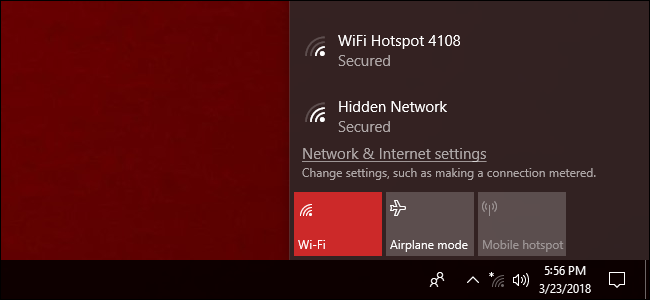
ستحتاج إلى توصيل برنامج التشغيل إلى جهاز الكمبيوتر الخاص بكبطريقة ما. إذا كان على قرص مرفق بالبطاقة وكان لديك محرك أقراص مضغوطة ، فمن الأفضل أن تذهب. إذا لم يكن الأمر كذلك ، فقم بتوصيل الإنترنت عبر الإيثرنت وابحث عن صفحة برنامج التشغيل الخاصة بالمُصنع للحصول على تنزيل. إذا لم يكن Ethernet خيارًا ، فاستخدم جهاز كمبيوتر آخر (أو حتى هاتفك) ، وقم بتنزيل الملف ، ثم قم بنقله عبر محرك أقراص USB (أو كابل).
انقر نقرًا مزدوجًا فوق ملف المثبت لبرنامج التشغيلواتبع التعليمات التي تظهر على الشاشة. بمجرد الانتهاء من العملية ، يجب أن تعمل بطاقتك الجديدة. إذا لم تكن كذلك ، خاصةً إذا لم يتم اكتشاف الأجهزة على الإطلاق ، فارجع مرة أخرى إلى عملية التثبيت مرة أخرى - من المحتمل أن البطاقة ليست في وضع ملائم. إذا كانت البطاقة مثبتة ولكنك لا ترى أي شبكات لاسلكية ، فقم بفحص اتصال الهوائي وتأكد من وجوده في القابس الصحيح.
صورة الائتمان: الأمازون ، Newegg ،








